Webmail ist ein Online-E-Mail-Client in cPanel, der mit drei vorinstallierten Webmail-Clients geliefert wird. Sie können Webmail direkt von cPanel selbst oder Ihrem Browser mit Roundcube, Horde und SquirrelMail lesen.
Hinweis: Um dem Inhalt dieses Artikels zu folgen, müssen Sie sich bei Ihrem cPanel-Dashboard anmelden.
Webmail auf cPanel einrichten
Um Webmail einzurichten, müssen Sie ein vorhandenes E-Mail-Konto erstellen. Wenn Sie dies noch nicht getan haben, können Sie diese Anleitung zum Erstellen neuer E-Mail-Konten lesen.
Webmail von cPanel lesen
Sobald Sie ein Konto haben, können Sie über mehrere Wege auf Webmail zugreifen. Der erste ist über den Abschnitt E-Mail-Konten in Ihrem cPanel-Dashboard. Klicken Sie neben dem spezifischen E-Mail-Konto, auf das Sie zugreifen möchten, auf den Link Zugriff auf Webmail. Wenn Sie ein E-Mail-Konto in cPanel erstellen müssen, lesen Sie bitte „Wie füge ich E-Mail-Konten in cPanel hinzu?“
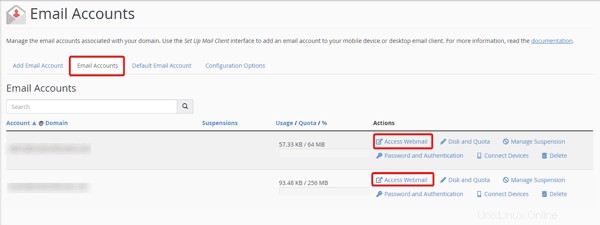
Wenn Sie sich zum ersten Mal anmelden, werden Sie aufgefordert, eine der folgenden Webmail-Anwendungen auszuwählen:Roundcube oder Horde. Wählen Sie die Anwendung aus, die Sie verwenden möchten, um mit dem Senden und Empfangen von E-Mails zu beginnen. Um die Unterschiede zwischen diesen beiden Optionen zu verstehen, können Sie unser Tutorial über den Unterschied zwischen Horde, Roundcube und SquirrelMail lesen. Beachten Sie, dass cPanel derzeit SquirrelMail entfernt hat und Hostwinds es daher nicht anbieten wird.
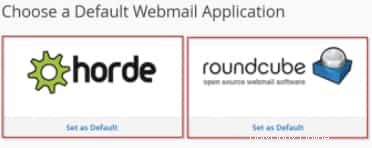
Wenn Ihnen der derzeit verwendete E-Mail-Client nicht gefällt, können Sie ihn jederzeit ändern. Um die Webmail-Oberfläche zu ändern, klicken Sie oben rechts im Dashboard auf Ihr Benutzernamen-Dropdown-Menü und wählen Sie eine der drei obersten Optionen aus. Ab cPanel &WHM Version 74 ist SquirrelMail veraltet und Hostwinds hat verfügbare Webmail-Anwendungen entfernt.
Die zweite Möglichkeit, über cPanel auf Webmail zuzugreifen, ist die Auswahl des Standard-E-Mail-Kontos. Neben diesem Konto sehen Sie den Link für „Zugriff auf Webmail“. Bitte beachten Sie, dass diese Methode nur Zugriff auf die Standard-E-Mail-Adresse gewährt.
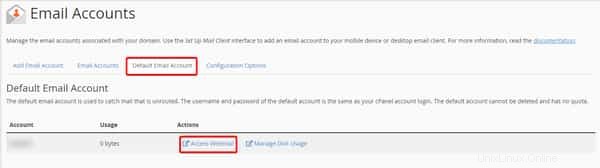
Wie greife ich von einer URL auf Webmail zu?
Um außerhalb von cPanel direkt auf Webmail zuzugreifen, können Sie dies auf verschiedene Weise von bestimmten URLs aus tun:
- https://IhrDomainname.com :2096/ (Sobald Sie dort sind, können Sie Ihre Anmeldeinformationen, Ihren Benutzernamen und Ihr Passwort eingeben, um darauf zuzugreifen)
- https://IhrDomainname.com /webmail (dort können Sie Ihre Anmeldeinformationen, Ihren Benutzernamen und Ihr Passwort eingeben, um darauf zuzugreifen)
- https://Ihr Servername :2096
- https://Ihr Servername /webmail
- https://Ihrededizierte IP-Adresse :2096
- https://Ihrededizierte IP-Adresse /webmail
Ersetzen Sie „_yourdomainname. com_“ durch den Namen und die Erweiterung Ihrer Website, „_yourservername_“ durch den vollständigen Servernamen und/oder „_yourDedicatedIPAddress_“ durch die dedizierte IP-Adresse Ihres Kontos.